
ກ່ຽວກັບຂໍ້ໄດ້ປຽບຂອງຜູ້ປະຕິບັດງານທີ່ມີຄວາມຫມາຍດີ Digital Digital Nvidia Geforce ມີປະສົບການອີກເທື່ອຫນຶ່ງບໍ່ຈໍາເປັນຕ້ອງເວົ້າອີກເທື່ອຫນຶ່ງ. ມັນເປັນສິ່ງທີ່ດີກວ່າທີ່ຈະເອົາໃຈໃສ່ກັບບັນຫາແທນທີ່ຈະຕິດຕັ້ງໂປແກຼມນີ້ຢູ່ໃນຄອມພີວເຕີ້ທີ່ຢູ່ພາຍໃຕ້ສະພາບການຕ່າງໆ. ປະຕິເສດປະສົບການ GF ໃນສະຖານະການດັ່ງກ່າວບໍ່ຄວນແກ້ໄຂບັນຫາ.
ກ່ຽວກັບປະສົບການ GF
GF Expera ມາພ້ອມກັບຄົນຂັບລົດສໍາລັບບັດວີດີໂອ Nvidia Free. ດັ່ງນັ້ນ, ການຕິດຕັ້ງໂປແກຼມນີ້ແຍກຕ່າງຫາກຈາກຄົນຂັບແມ່ນເປັນໄປໄດ້ພຽງແຕ່ເມື່ອດາວໂຫລດຈາກຊັບພະຍາກອນທີສາມ. ເວັບໄຊທ໌ທາງການຂອງ Nvidia ບໍ່ໄດ້ສົ່ງສິ່ງທີ່ແຍກຕ່າງຫາກນີ້. ພິຈາລະນາວ່າໂຄງການແມ່ນບໍ່ເສຍຄ່າ, ທ່ານບໍ່ຄວນພະຍາຍາມດາວໂຫລດມັນຈາກບ່ອນທີ່ມັນລົ້ມລົງ. ສິ່ງນີ້ສາມາດເປັນອັນຕະລາຍຕໍ່ຄອມພິວເຕີ້, ພ້ອມທັງຕ້ານກັບຄວາມພະຍາຍາມຕໍ່ໄປໃນການຕິດຕັ້ງປະສົບການທີ່ໄດ້ຮັບອະນຸຍາດ GF.ຖ້າການຕິດຕັ້ງໂປແກຼມທີ່ດາວໂຫລດມາຈາກເວບໄຊທ໌ທາງການແມ່ນບໍ່ເປັນໄປໄດ້, ຫຼັງຈາກນັ້ນກໍ່ຄວນຈະມີລາຍລະອຽດຫຼາຍກວ່າເກົ່າ. ນອກເຫນືອໄປຈາກແຕ່ລະບຸກຄົນ, ມີ 5 ເຫດຜົນທີ່ແຕກຕ່າງກັນ.
ສາເຫດ 1: ການຕິດຕັ້ງບໍ່ໄດ້ຮັບການຢັ້ງຢືນ
ສະຖານະການທົ່ວໄປທີ່ສຸດແມ່ນການຕິດຕັ້ງຊຸດຊອບແວສໍາລັບຄົນຂັບລົດທີ່ບໍ່ຖືກຕ້ອງ. ຄວາມຈິງກໍ່ຄືວ່າປະສົບການ gf ແມ່ນໄປເປັນສ່ວນປະກອບເພີ່ມເຕີມຕໍ່ຜູ້ຂັບຂີ່. ໂດຍຄ່າເລີ່ມຕົ້ນ, ໂປແກຼມແມ່ນຖືກເພີ່ມເຕີມຢູ່ສະເຫມີ, ແຕ່ອາດຈະມີຂໍ້ຍົກເວັ້ນ. ສະນັ້ນມັນຄຸ້ມຄ່າທີ່ຈະກວດສອບຖ້າມີໂປແກຼມນີ້ໄດ້ຖືກຢືນຢັນໃນລະຫວ່າງການຕິດຕັ້ງ.
- ເພື່ອເຮັດສິ່ງນີ້, ໃຫ້ເລືອກຕົວເລືອກ "ການເລືອກຕົວເລືອກ" ການຕິດຕັ້ງ "ໃນຂອງຄວາມຍາວປາການຕິດຕັ້ງ.
- ຕໍ່ໄປ, ບັນຊີລາຍຊື່ຂອງສ່ວນປະກອບທັງຫມົດຈະຖືກເພີ່ມ. ທ່ານຄວນກວດເບິ່ງວ່າປະສົບການ georce ແມ່ນຢືນຢູ່ບ່ອນກວດກາເຄື່ອງຫມາຍ.
- ຫລັງຈາກນັ້ນ, ທ່ານສາມາດສືບຕໍ່ການຕິດຕັ້ງໄດ້.
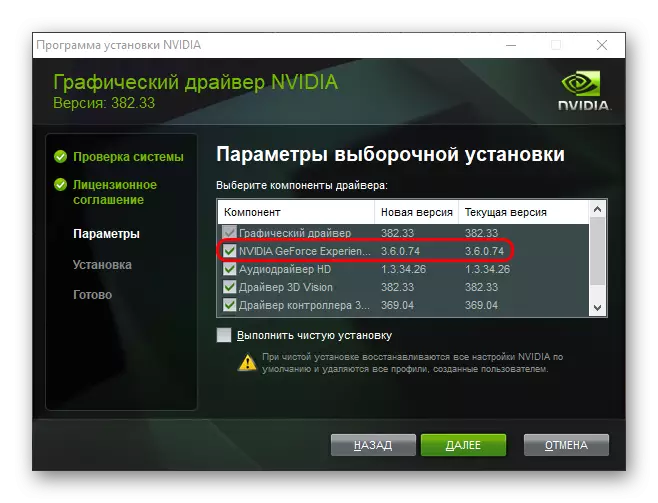
ຕາມກົດລະບຽບ, ຫຼັງຈາກນັ້ນ, ໂຄງການດັ່ງກ່າວໄດ້ຖືກເພີ່ມເຂົ້າໃນຄອມພິວເຕີ້ແລະເລີ່ມຕົ້ນເຮັດວຽກໄດ້ຢ່າງສໍາເລັດຜົນ.
ສາເຫດທີ 2: ບໍ່ພຽງພໍ
ບັນຫາມາດຕະຖານທີ່ອາດຈະແຊກແຊງຕິດຕັ້ງໂປແກຼມອື່ນ. ຄວາມຈິງກໍ່ຄືວ່າ Nvidia ແມ່ນຂ້ອນຂ້າງຕ້ອງການຄວາມຊົງຈໍາ - ການດາວໂຫລດຊຸດການບໍລິການຄັ້ງທໍາອິດ, ຫຼັງຈາກນັ້ນມັນກໍ່ບໍ່ໄດ້ຮັບການຈັດສັນ ໃນກໍລະນີນີ້, ຜູ້ຕິດຕັ້ງບໍ່ໄດ້ເອົາເອກະສານທີ່ບໍ່ໄດ້ຮັບການເອົາ. ດ້ວຍເຫດນັ້ນ, ມັນອາດຈະເປັນສະຖານະການທີ່ມັນບໍ່ມີປະສົບການໃນການສະແດງປະສົບການ.
ສິ່ງທີ່ສໍາຄັນແມ່ນການລຶບເອກະສານ NVIDIA ທີ່ບໍ່ໄດ້ຮັບການໃສ່ສໍາລັບຜູ້ຕິດຕັ້ງ. ຕາມກົດລະບຽບ, ພວກມັນຕັ້ງຢູ່ທັນທີໃນປຸ່ມຮາກ. ນີ້ແມ່ນສິ່ງທີ່ຈໍາເປັນເພາະວ່າຜູ້ຕິດຕັ້ງຄົນຂັບ Nvidia ບໍ່ເຮັດຄວາມສະອາດພື້ນທີ່ສໍາລັບຕົວເອງ, ເພາະວ່າແຟ້ມອາດຈະຢູ່ໃນໂຟນເດີນີ້ສໍາລັບຄົນຂັບລົດທີ່ຜ່ານມາ.
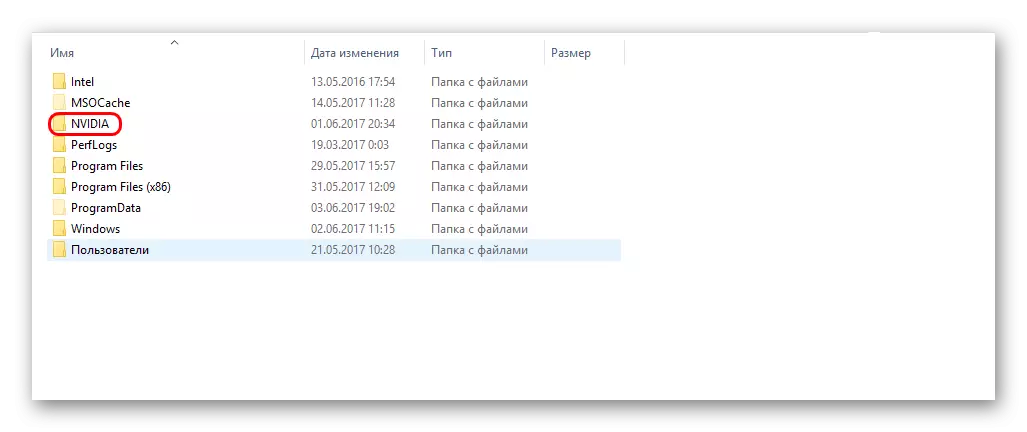
ຫຼັງຈາກນັ້ນທ່ານຈໍາເປັນຕ້ອງລ້າງພື້ນທີ່ໃນແຜ່ນໃຫຍ່. ສິ່ງນີ້ສາມາດເຮັດໄດ້ດ້ວຍຕົນເອງ, ກໍາຈັດໂປແກຼມທີ່ບໍ່ຈໍາເປັນ, ແຟ້ມເອກະສານ, ພ້ອມທັງຂໍ້ມູນຈາກ "ດາວໂຫລດ". ໂປແກຼມພິເສດຍັງສາມາດໃຊ້ໄດ້.
ອ່ານຕໍ່: ທໍາຄວາມສະອາດພື້ນທີ່ຫວ່າງກັບ CCleaner
ຫລັງຈາກນັ້ນ, ທ່ານຄວນພະຍາຍາມຕິດຕັ້ງໄດເວີໃຫມ່. ມັນຈະດີທີ່ສຸດຖ້າມີພື້ນທີ່ຫວ່າງຢ່າງຫນ້ອຍ 2 GB ຈະເປັນຢ່າງຫນ້ອຍ 2 GB ໃນແຜ່ນ.
ສາເຫດ 3: ປະສົບການ GF ຖືກຕິດຕັ້ງແລ້ວ
ມັນກໍ່ອາດຈະແມ່ນວ່າປະສົບການ GF ໃຫມ່ປະຕິເສດທີ່ຈະຕິດຕັ້ງເພາະວ່າໂປແກຼມລຸ້ນອື່ນທີ່ຖືກຕິດຕັ້ງແລ້ວ. ຜູ້ໃຊ້ອາດຈະບໍ່ຮູ້ກ່ຽວກັບມັນຖ້າມັນບໍ່ໄດ້ຜົນ. ໂດຍສະເພາະແມ່ນມັນໄດ້ຖືກພົບເຫັນໃນເວລາທີ່ປະສົບການບໍ່ໄດ້ເລີ່ມຕົ້ນກັບລະບົບ, ແຕ່ປ້າຍໂຄງການເຮັດວຽກບໍ່ໄດ້ຢູ່ໃນເຂດແຈ້ງການ.ໃນສະຖານະການດັ່ງກ່າວ, ທ່ານຈໍາເປັນຕ້ອງເຂົ້າໃຈວ່າເປັນຫຍັງການປະຕິເສດທີ່ປະຕິເສດທີ່ຈະເຮັດວຽກຢ່າງຖືກຕ້ອງ. ທ່ານສາມາດຮຽນຮູ້ໄດ້ໂດຍສະເພາະໃນບົດຂຽນແຍກຕ່າງຫາກ.
ອ່ານຕໍ່: ປະສົບການ geforce ບໍ່ໄດ້ເປີດໃຊ້ງານ
ສາເຫດທີ 4: ການຈົດທະບຽນຄວາມລົ້ມເຫຼວ
ແຕ່ລະໄລຍະ, ສະຖານະການດັ່ງກ່າວເກີດຂື້ນເມື່ອ, ໃນເວລາທີ່ກໍາຈັດຫຼືປ່ຽນແທນປະສົບການ georce ເກົ່າ, ການຈົດທະບຽນເຂົ້າທີ່ບໍ່ໄດ້ຖືກລົບລ້າງ. ເພາະວ່າລະບົບຍັງສືບຕໍ່ຄິດວ່າມັນບໍ່ຈໍາເປັນຕ້ອງຕິດຕັ້ງສິ່ງໃຫມ່ໆ, ເພາະວ່າຜະລິດຕະພັນທີ່ຢືນຢູ່ແລ້ວແລະເຮັດວຽກຢູ່ແລ້ວ. ບັນຫາສອງເທົ່າທີ່ນີ້ແມ່ນວ່າປົກກະຕິແລ້ວແມ່ນເວລາຕິດຕັ້ງໄດເວີ NVIDIA, ຂະບວນການໄດ້ຮັບການປັບປຸງສ່ວນປະກອບທັງຫມົດ. ສະນັ້ນສ່ວນທີ່ສໍາຄັນຂອງກໍລະນີທີ່ການປ້ອນເຂົ້າໃນການຈົດທະບຽນບໍ່ໄດ້ຖືກລຶບອອກ, ຍັງບໍ່ທັນໄດ້ສັງເກດເຫັນ.
ເຖິງຢ່າງໃດກໍ່ຕາມ, ມັນຍັງມີບັນຫາຮ້າຍແຮງເມື່ອບັນຫານີ້ຍັງບໍ່ໄດ້ປະກອບກັບຂໍ້ມູນສະບັບຜະລິດຕະພັນ. ສະນັ້ນ, ລະບົບໃນລະຫວ່າງການຕິດຕັ້ງບໍ່ສາມາດກໍານົດໄດ້, ມັນຈໍາເປັນຕ້ອງປ່ຽນໂປແກຼມ, ຫຼືບໍ່, ໂດຍອັດຕະໂນມັດອອກຈາກທາງເລືອກທີສອງ. ສະນັ້ນ, ຜູ້ໃຊ້ບໍ່ສາມາດຕິດຕັ້ງຫຍັງໄດ້.
ບັນຫາແມ່ນໄດ້ຮັບການແກ້ໄຂດ້ວຍສອງທາງ.
ຫນ້າທໍາອິດ - ພະຍາຍາມເຮັດການຕິດຕັ້ງທີ່ສະອາດ.
- ນີ້ຮຽກຮ້ອງໃຫ້ມີຄົນຂັບໃຫມ່ຈາກເວັບໄຊທ໌ທາງການ.
ດາວໂຫລດໄດໂນລາ NVIDIA
ໃນທີ່ນີ້ທ່ານຈະຕ້ອງຕື່ມແບບຟອມໂດຍການລະບຸຮູບແບບແລະບັດວີດີໂອຊຸດ, ພ້ອມທັງລະບົບປະຕິບັດການ.
- ຫລັງຈາກນັ້ນ, ເວັບໄຊທ໌ຈະໃຫ້ລິ້ງເພື່ອດາວໂຫລດໂປແກຼມໂປແກຼມ. ມັນເປັນສິ່ງສໍາຄັນທີ່ຈະດຶງດູດຄວາມສົນໃຈຕໍ່ຄວາມຈິງທີ່ວ່າການດາວໂຫລດແມ່ນບໍ່ເສຍຄ່າ. ຄວາມພະຍາຍາມໃດໆທີ່ຕ້ອງການຮຽກຮ້ອງໃຫ້ມີເງິນສົດຫຼືການຈ່າຍເງິນຫຼືການກວດສອບອື່ນໆສະແດງໃຫ້ເຫັນວ່າຜູ້ໃຊ້ຢູ່ໃນສະຖານທີ່ປອມແປງ. ການເຊື່ອມຕໍ່ຂ້າງເທິງແມ່ນຖືກກວດກາແລະປອດໄພ, ມັນນໍາໄປສູ່ເວັບໄຊທ໌ທາງການຂອງ Nvidia. ສະນັ້ນມັນຈໍາເປັນຕ້ອງສະແດງຄວາມລະມັດລະວັງໃນເວລາປ່ຽນໄປຢູ່ໃນເວັບໄຊໂດຍຜ່ານການສອບຖາມຄົ້ນຫາໃນ browser.
- ເມື່ອຕິດຕັ້ງ, ທ່ານຈໍາເປັນຕ້ອງເລືອກຕົວເລືອກ "ເລືອກການຕິດຕັ້ງ".
- ໃນທີ່ນີ້ທ່ານຈະຕ້ອງໄດ້ໃສ່ຫມາຍຕິກໃກ້ກັບຕົວເລືອກ "ການຕິດຕັ້ງທີ່ສະອາດ". ໃນກໍລະນີນີ້, ລະບົບດັ່ງກ່າວຈະກໍາຈັດວັດສະດຸທີ່ຖືກສ້າງຕັ້ງໄວ້ທັງຫມົດເຖິງແມ່ນວ່າສະບັບຂອງມັນມີຄວາມກ່ຽວຂ້ອງ.
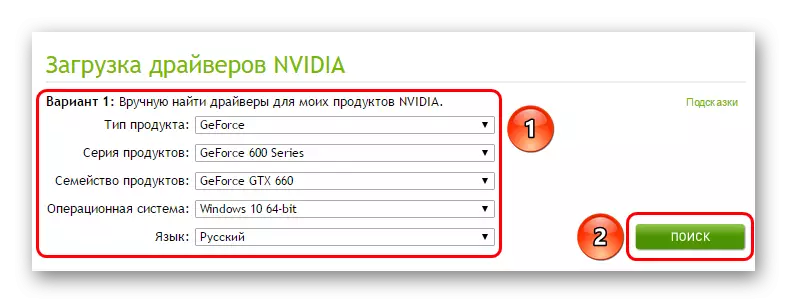
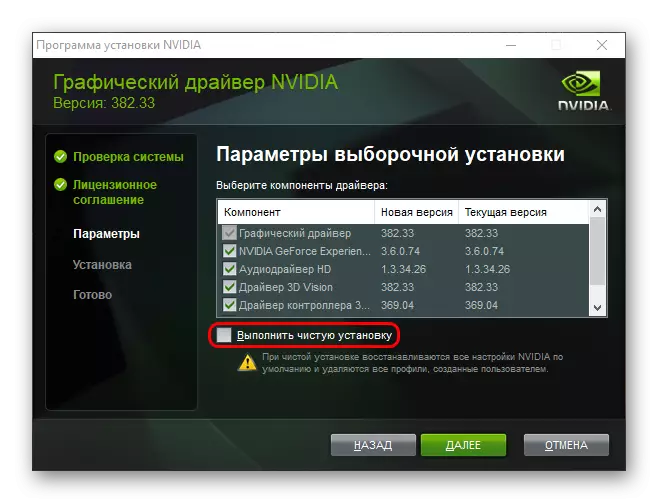
ດຽວນີ້ມັນຍັງຄົງຕິດຕັ້ງເທົ່ານັ້ນ. ໂດຍປົກກະຕິແລ້ວ, ຫຼັງຈາກນັ້ນ, ໂປແກຼມຈະຖືກເພີ່ມເຂົ້າໃນຄອມພີວເຕີ້ໂດຍບໍ່ມີບັນຫາ.
ຕົວເລືອກທີສອງແມ່ນການເຮັດຄວາມສະອາດການຈົດທະບຽນຈາກຂໍ້ຜິດພາດ.
ມັນເຫມາະສົມກັບ CCleaner, ເຊິ່ງມີຄວາມສາມາດໃນການປະຕິບັດຂັ້ນຕອນນີ້ຂ້ອນຂ້າງມີປະສິດຕິຜົນ.
ອ່ານຕໍ່: ວິທີການເຮັດຄວາມສະອາດທະບຽນກັບ CCleaner
ຫຼັງຈາກການເຮັດຄວາມສະອາດໄດ້ສໍາເລັດແລ້ວ, ທ່ານຄວນພະຍາຍາມຜະລິດຄົນຂັບໃຫມ່ພ້ອມກັບປະສົບການ georce.
ສາເຫດ 5: ກິດຈະກໍາ virus
ຄະດີແມ່ນເປັນທີ່ຮູ້ຈັກໃນເວລາທີ່ຊອບແວທີ່ເປັນອັນຕະລາຍຕ່າງໆໂດຍກົງຫຼືປ້ອງກັນໂດຍທາງອ້ອມຂອງ Geforce ປະສົບການປະຕິບັດ. ທ່ານຄວນກວດເບິ່ງຄອມພິວເຕີ້, ທໍາລາຍໄວຣັສໃດໆເມື່ອກວດພົບ.ອ່ານເພິ່ມເຕິມ: ການກວດສອບຄອມພິວເຕີສໍາລັບໄວຣັດ
ຫລັງຈາກນັ້ນ, ທ່ານຄວນພະຍາຍາມຕິດຕັ້ງຄືນໃຫມ່. ໂດຍປົກກະຕິແລ້ວທຸກສິ່ງທຸກຢ່າງແມ່ນຖືກກະຕຸ້ນຢ່າງຖືກຕ້ອງ.
ສະຫຼຸບ
ຕາມທີ່ທ່ານເຫັນ, ບັນຫາກ່ຽວກັບການຕິດຕັ້ງປະສົບການ georce ແມ່ນແກ້ໄຂຢ່າງໄວວາແລະສ່ວນໃຫຍ່ແມ່ນບໍ່ມີບັນຫາ. ມັນອາດຈະມີເຫດຜົນອື່ນໆອີກສໍາລັບຄວາມລົ້ມເຫຼວຂອງລະບົບຈາກການຕິດຕັ້ງໂປແກຼມນີ້, ແຕ່ໃນກໍລະນີຫຼາຍທີ່ສຸດເຫຼົ່ານີ້ແມ່ນບັນຫາສ່ວນຕົວ. ແລະພວກເຂົາຮຽກຮ້ອງໃຫ້ມີການບົ່ງມະຕິສະເພາະ. ຂ້າງເທິງນີ້ແມ່ນບັນຊີລາຍຊື່ຂອງການແກ້ໄຂບັນຫາທີ່ມັກທີ່ສຸດ.
